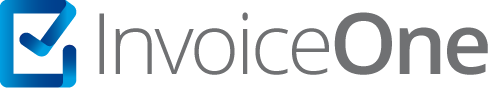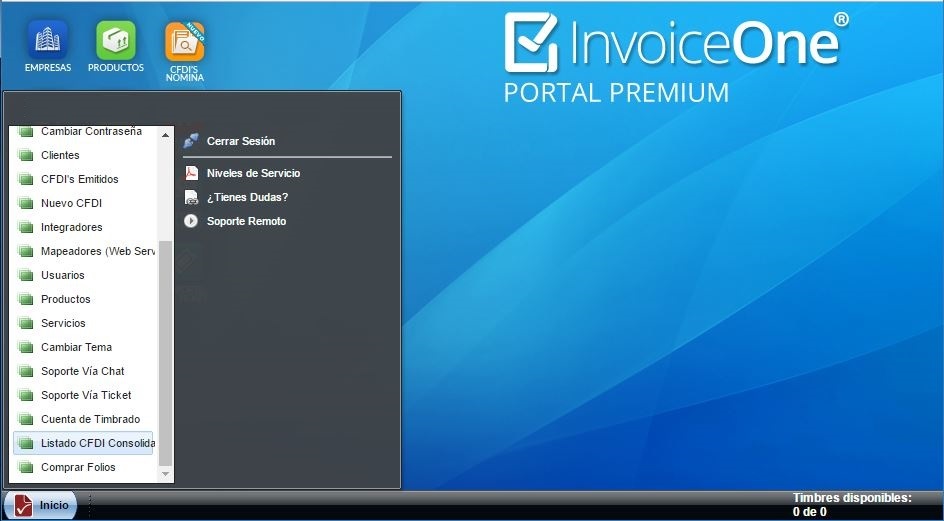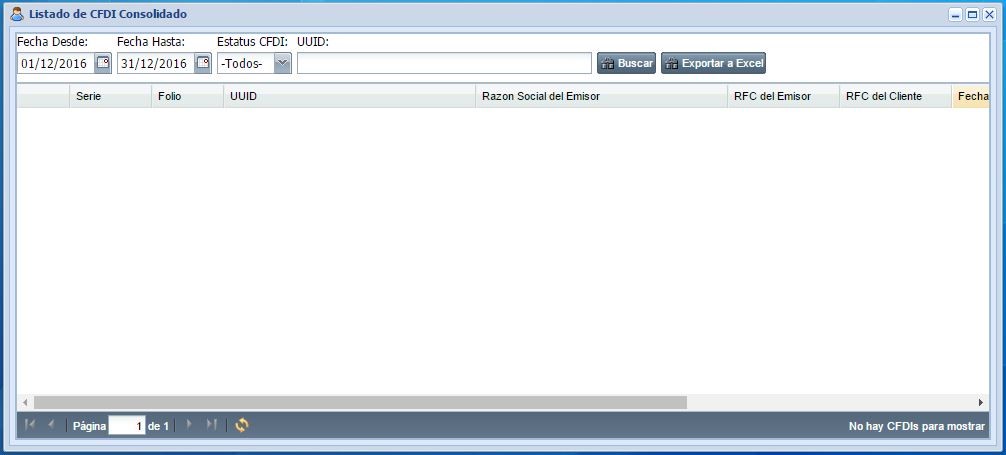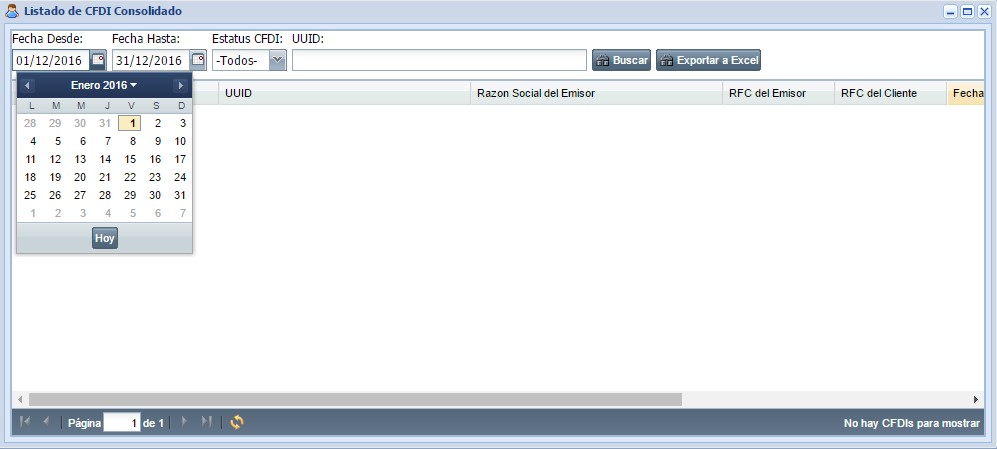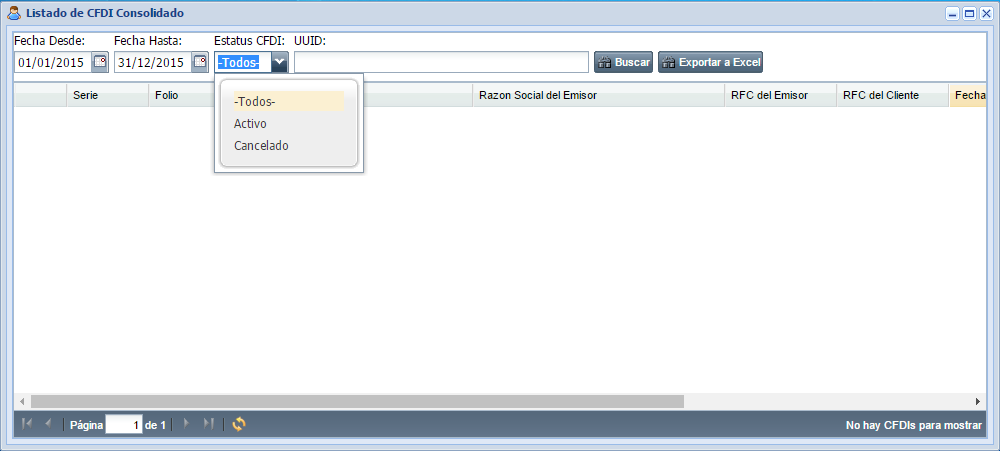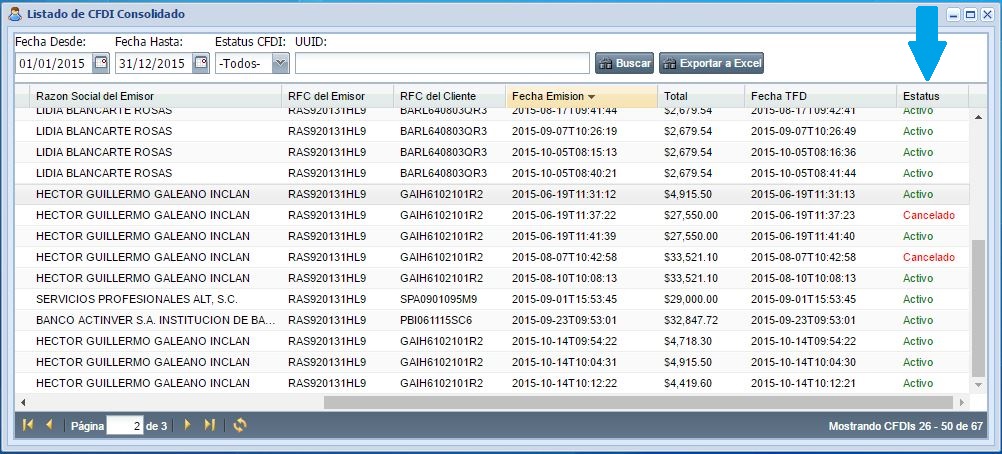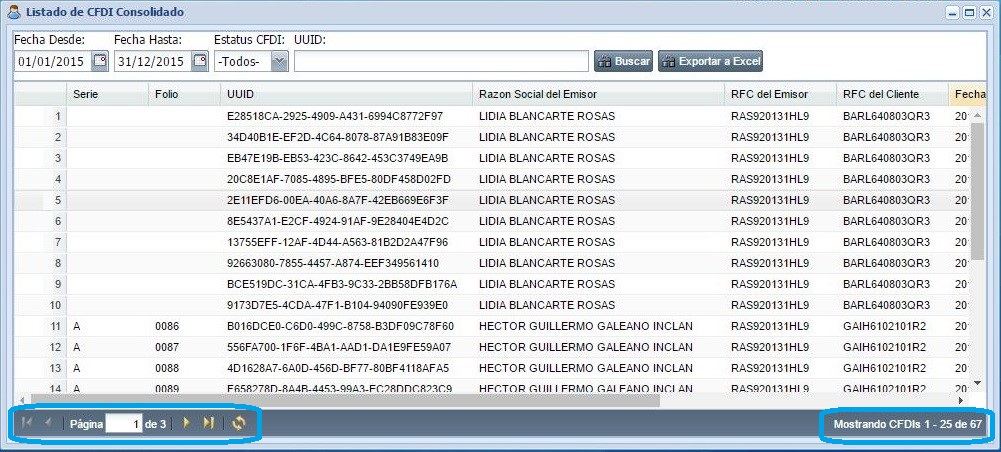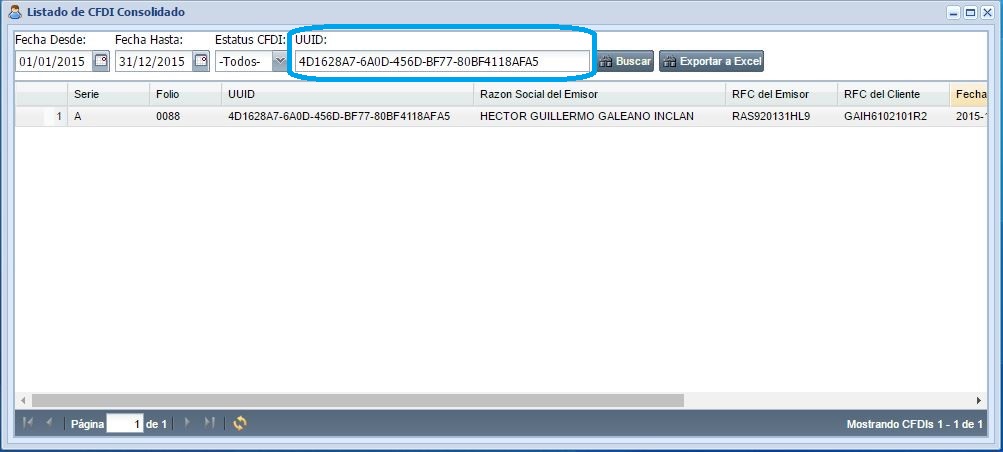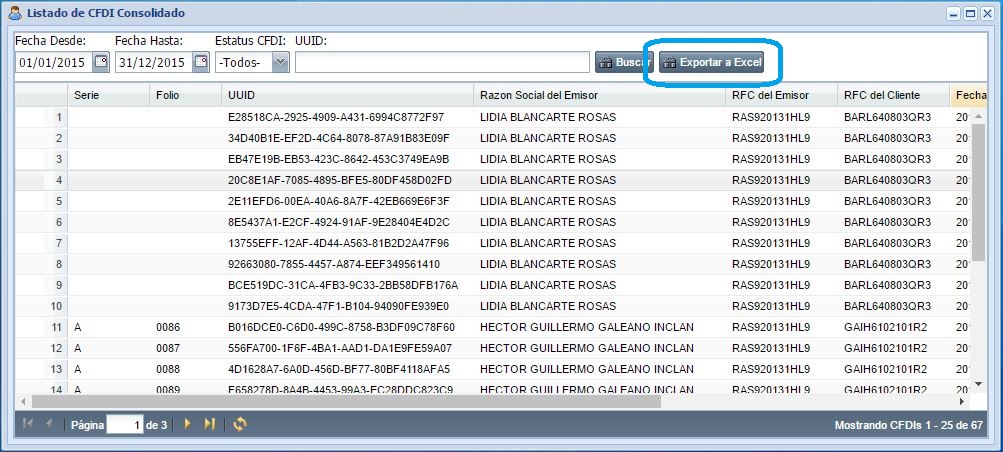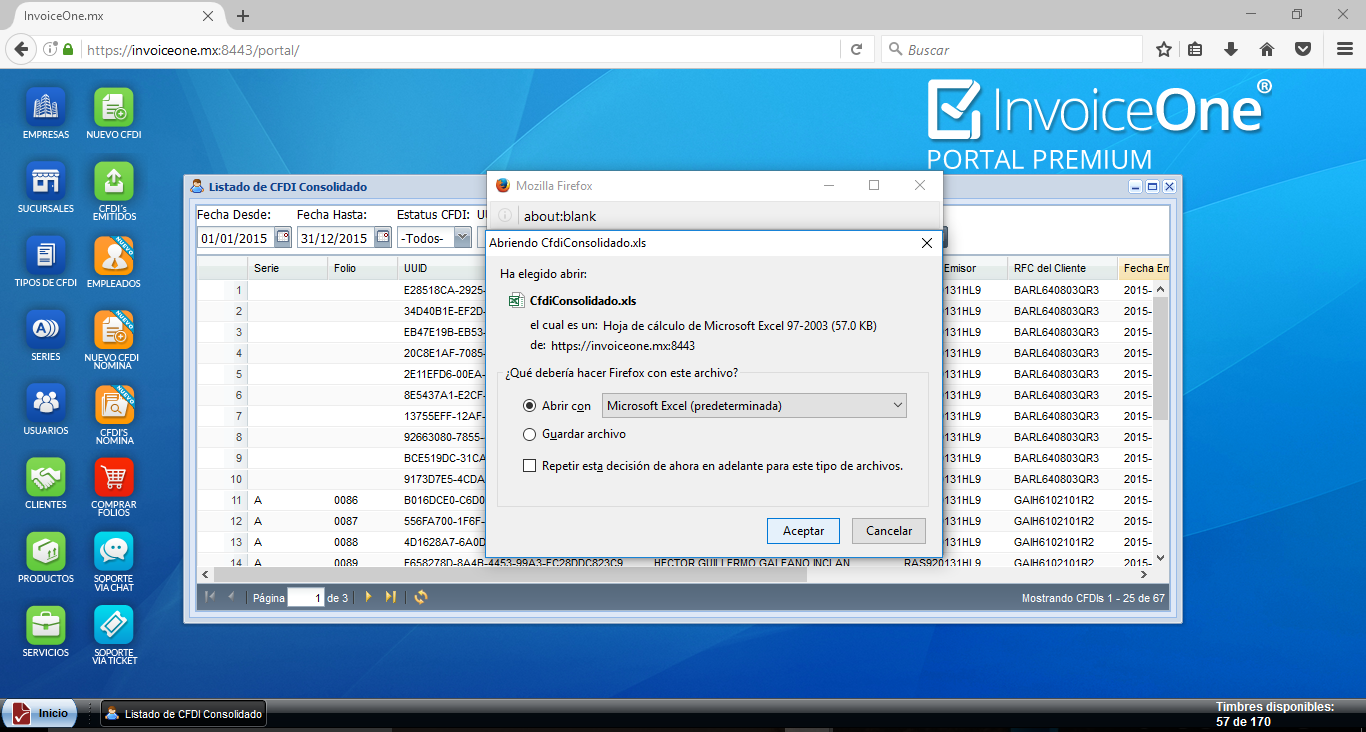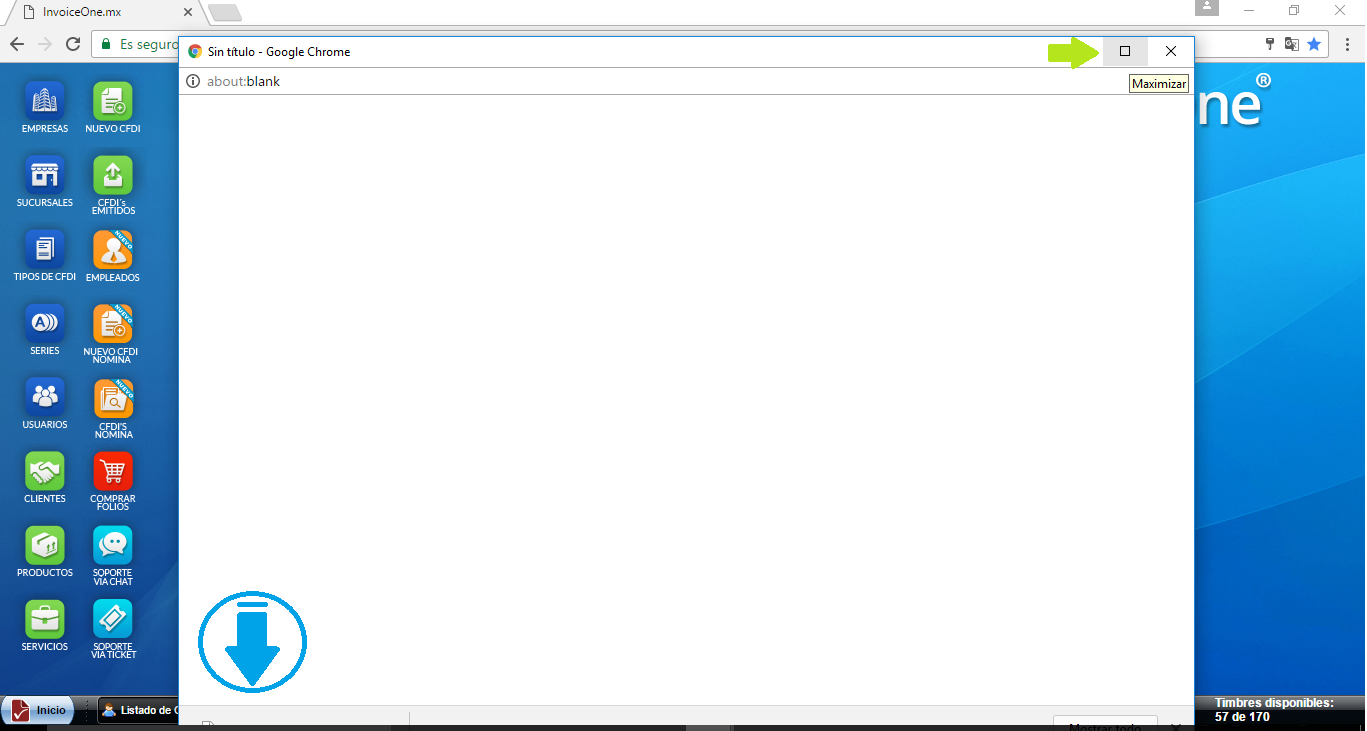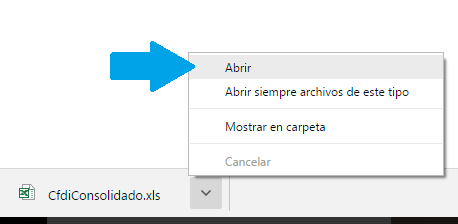¿Para que sirve un consolidado?
Trabajar con ésta función te dará la facilidad para obtener un reporte con la información de cada CFDI timbrado y exportar los datos obtenidos de la búsqueda a un archivo de excel si así lo requieres.
Nota: considera que para utilizar ésta función deberás firmar el contrato y el manifiesto correspondientes a tu cuenta de timbrado, de otra forma el sistema te lo solicitará previo a realizar el reporte, con tu FIEL puedes firmar estos documentos de inmediato.
¿Qué pasos debo seguir?
Para comenzar, debes tener acceso a nuestro portal. Inicia sesión de manera habitual con tus claves de acceso.
Ingresa al catálogo ubicado dentro del menú  . En la lista que se despliega busca la opción Listado de CFDI consolidado, apóyate con la barra de desplazamiento para moverte.
. En la lista que se despliega busca la opción Listado de CFDI consolidado, apóyate con la barra de desplazamiento para moverte.
Aquí podrás encontrar solución a tus problemas de acceso. Restablecer contraseña >
Dá un clic seleccionando ésta opción y se mostrará la ventana principal de Lista de CFDI consolidados como en la siguiente imagen.
¡Elige un rango!
Para comenzar la búsqueda de los CFDI que se emitieron desde tu cuenta debes utilizar los filtros de Fecha Desde y Fecha Hasta que se encuentran en la parte superior de la ventana.
En el filtro Fecha Desde dá clic en el botón de calendario para así desplazarte entre los meses y los días. Haz clic sobre algún día en específico.
Una vez que los filtros de la búsqueda estén establecidos pulsa el botón ![]() que se encuentra a la derecha.
que se encuentra a la derecha.
Si seleccionaste la búsqueda de todos los CFDI’s emitidos, puedes verificar el estatus de cada una, con la barra de desplazamiento bajo la ventana y confirmar que se encuentran tanto las activas como las canceladas en la última columna.
Toma en cuenta que…
Los listados de CFDI’s se muestran organizados, es decir, si tu listado es extenso, el sistema los mostrará por páginas en un resultado de: Página 1 de 3 por ejemplo. Con ayuda de los botones de esta sección puedes moverte entre páginas para visualizar la búsqueda completa de CFDI’s.
![]()
Mientras que del lado derecho en la parte inferior de la ventana puedes ver el total de CFDI’s solo para informarte el resultado de la búsqueda aplicada.
![]()
¿Tienes el Folio Fiscal y necesitas más información del CFDI timbrado?
Con el Folio Fiscal de un CFDI, también puedes realizar la búsqueda, claro se limitará solo a éste. Para utilizarla solo elige la fecha en la que se timbró o canceló, enseguida ingresa el folio en el campo UUID y da clic en el botón ![]() que se encuentra enseguida.
que se encuentra enseguida.
¡Hora de exportar!
Una vez que tengas en pantalla Todos los CFDI que requieras en el documento de reporte da clic en el botón ![]() que está ubicado del lado derecho del botón buscar.
que está ubicado del lado derecho del botón buscar.
Se generará la descarga del documento, dependiendo del navegador que utilizas y de la configuración en tu PC será la forma en la que se realice ésta descarga. Con éstas acciones obtendrás el documento que necesitas como reporte.
Descarga en Mozilla Firefox
Este navegador puede mostrarte una ventana de aviso sobre la descarga, solamente deberás asegurarte que la selección esté correcta para abrir el documento en formato de Excel y dar clic en Aceptar.
Descarga en Google Chrome
Google Chrome por lo general te presenta una ventana independiente con la descarga del archivo, podrás ver una flecha descendiendo hacia el final de la página.
Considera ampliar o maximizar la ventana en su totalidad para observar en la parte final el botón con la descarga en la parte inferior de la ventana.
Presiona el botón que se muestra con el archivo de la descarga y dá clic en Abrir para acceder al archivo. Puedes dar clic en las imágenes a continuación para observar las pantallas detalladamente.
En ambos casos, al abrir el documento en Excel puedes encontrar una ventana de Microsoft que alerta una diferencia entre el formato y la extensión del documento, puedes dar clic en SI para continuar y obtener así la información de tus expediciones.
Si presentas complicaciones con la descarga y/o deseas consultar como se genera la descarga dependiendo del navegador utilizado consulta la parte final de la guía Inconvenientes en Descarga de Documentos > puedes ingresar desde ésta liga.